电脑怎么调打字拼音 电脑拼音打字切换教程
更新时间:2024-07-15 13:54:41作者:yang
在使用电脑打字时,有时候我们需要切换输入法来进行拼音输入,而如何在电脑上调整打字拼音输入法,是许多人都比较关心的问题。调整电脑输入法并不复杂,只需要几个简单的步骤就可以完成。下面我们就来看一下电脑拼音打字切换教程,让你轻松掌握在电脑上如何调整打字拼音输入法,提高打字效率。
步骤如下:
1.首先,打开你的电脑。一般再页面右下方,可以看到中英文语言标志。
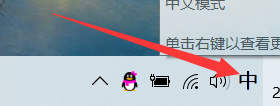
2.第二,鼠标放在中英文标志下。右键,选择语言栏,调出语言栏。
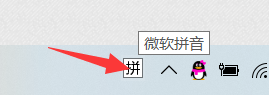
3.第三,可以看到语言栏就出来了。按下ctrl+空格,就可切换中英文打字方式了。
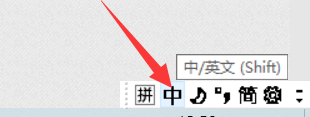
4.第四,在语言栏点开“设置”标志。可以进入设置语言切换输入按键。

5.第五,在设置页面,我们设置好如下切换按键。
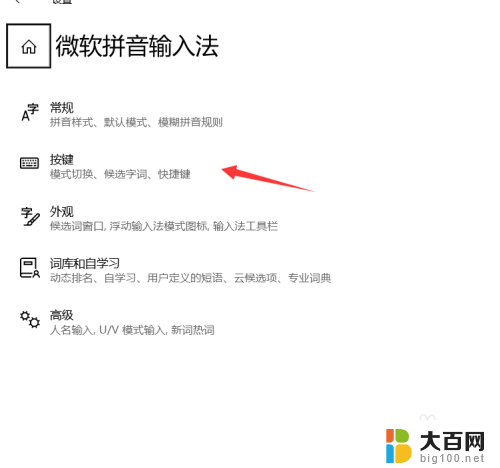
6.第六,我们可以进行按键的语言切换了。
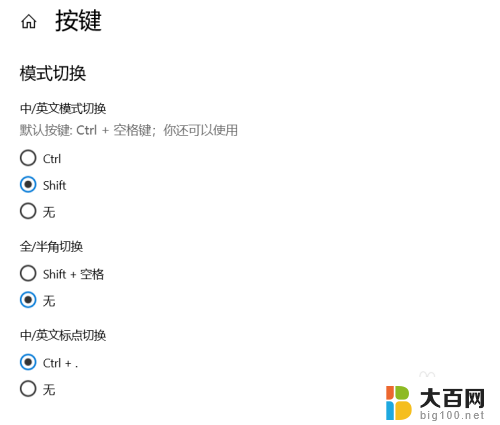
以上是关于如何调整电脑的拼音打字的全部内容,如果您遇到这种情况,不妨根据我的方法来解决,希望对大家有所帮助。
电脑怎么调打字拼音 电脑拼音打字切换教程相关教程
- 电脑怎么改拼音打字 电脑如何切换到拼音打字模式
- 打字拼音怎么打 电脑中打汉字拼音方法
- 繁体拼音怎么打 微软拼音输入法输入繁体字教程
- 如何打出拼音声调 如何在电脑上打出汉字拼音带声调
- 怎么用拼音26键打字 华为手机输入法如何切换为拼音26键
- wps怎么给字加拼音 wps怎么给字加拼音字体
- 搜狗输入法是繁体字怎么切换成简体 搜狗拼音输入法繁体字转简体字教程
- 电脑键盘切换大小写字母拼音按哪个键 如何在键盘上切换大小写字母
- wps如何给文字标拼音 wps文字标拼音的方法
- wps如何将字标上拼音 wps如何给字添加拼音标注
- winds自动更新关闭 笔记本电脑关闭自动更新方法
- 怎样把windows更新关闭 笔记本电脑如何关闭自动更新
- windows怎么把软件删干净 如何在笔记本上彻底删除软件
- 苹果笔记本windows系统怎么看配置 怎么查看笔记本的配置信息
- windows系统卡死 笔记本卡顿怎么办
- window键盘关机 笔记本怎么用快捷键直接关机
电脑教程推荐